Heim >System-Tutorial >Windows-Serie >Was soll ich tun, wenn die Win10-Taskleiste häufig hängen bleibt? Dauerhafte Lösung für das häufige Hängenbleiben der Win10-Taskleiste
Was soll ich tun, wenn die Win10-Taskleiste häufig hängen bleibt? Dauerhafte Lösung für das häufige Hängenbleiben der Win10-Taskleiste
- 王林nach vorne
- 2024-02-12 23:42:101273Durchsuche
PHP-Editor Apple bietet Ihnen eine effektive Methode, um das Problem zu lösen, dass die Win10-Taskleiste oft hängen bleibt. Das Hängenbleiben der Win10-Taskleiste wird den Benutzern bei der normalen Nutzung große Probleme bereiten, aber keine Sorge, es gibt einige einfache Methoden, die Ihnen helfen können, dieses Problem dauerhaft zu lösen. In diesem Artikel stellen wir Ihnen einige praktische Tipps und Methoden vor, die Ihnen dabei helfen, das Problem der hängengebliebenen Windows 10-Taskleiste effektiv zu lösen und Ihren Computer wieder in den Normalbetrieb zu versetzen. Unabhängig davon, ob es zu häufigen oder gelegentlichen Einfrierungen kommt, können die in diesem Artikel bereitgestellten Lösungen Ihnen dabei helfen, dieses Problem zu lösen und Ihr Win10-System stabiler und reibungsloser zu machen. Bitte lesen Sie weiter, um mehr darüber zu erfahren, wie Sie das Problem der hängengebliebenen Taskleiste in Windows 10 lösen können.
Dauerhafte Lösung für das Problem, dass die Win10-Taskleiste oft hängen bleibt
Methode 1. Deinstallieren Sie den Patch
1 Dieses Problem kann durch ein bestimmtes Windows10-System-Patch-Update verursacht werden. Öffnen Sie die Systemsteuerung auf dem Desktop und klicken Sie auf Programm deinstallieren.
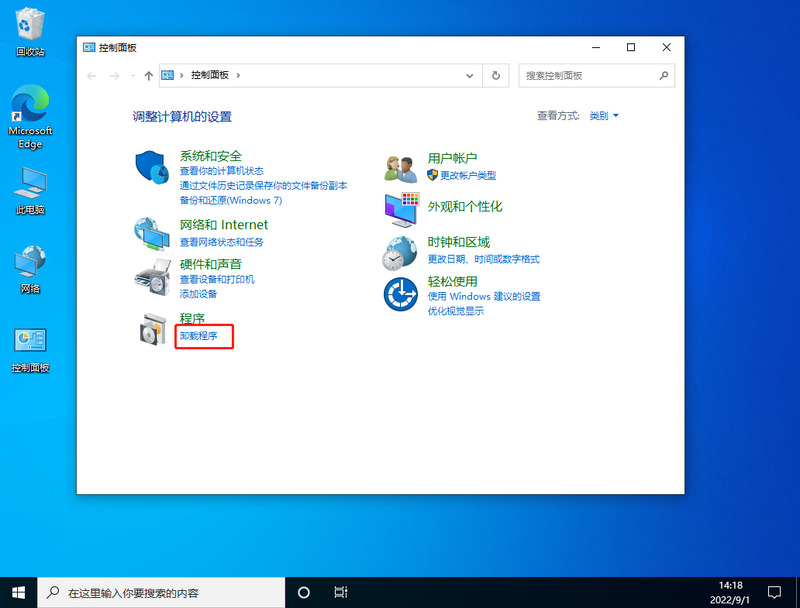
2. Klicken Sie nach der Eingabe auf die linke Seite, um installierte Updates anzuzeigen.
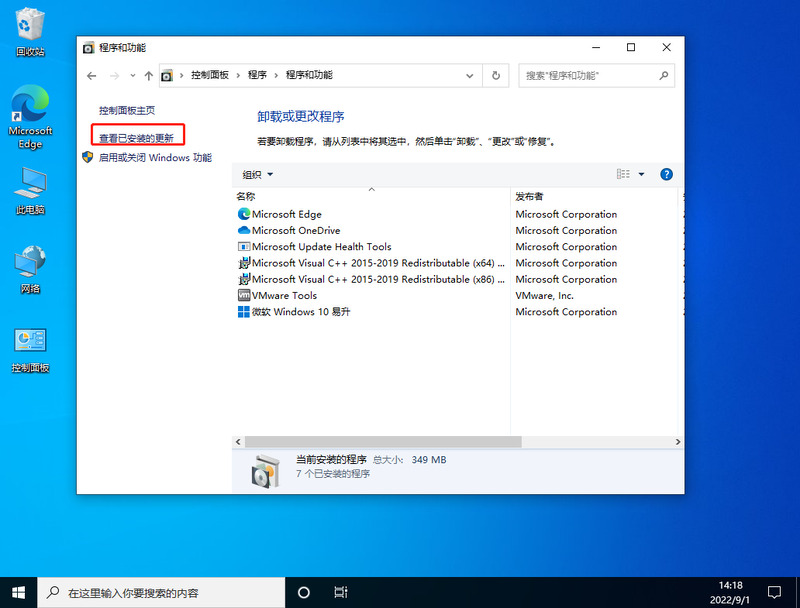
3. Suchen Sie dann den entsprechenden KB5008212-Patch und klicken Sie mit der rechten Maustaste, um ihn zu deinstallieren.
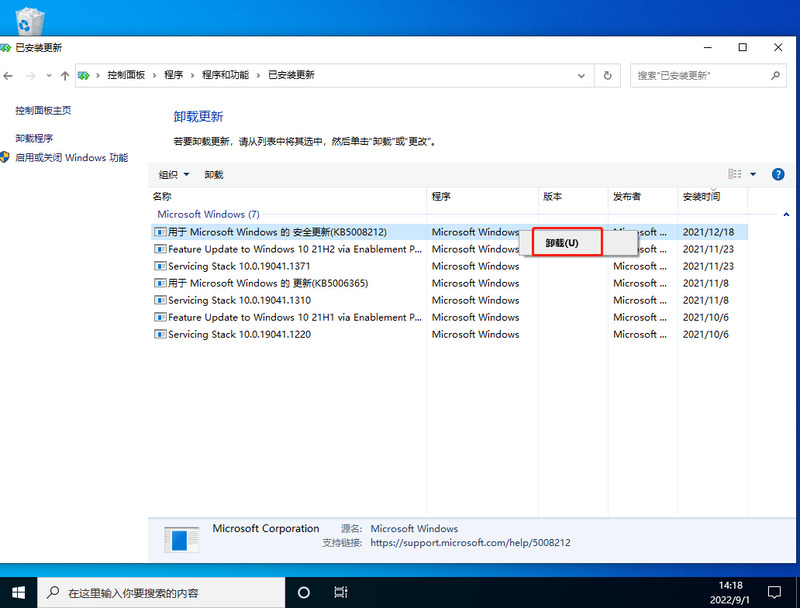
Methode 2,
1 Deinstallieren Sie weiterhin den Patch und halten Sie Strg+Umschalt+Esc gedrückt, um den Task-Manager zu öffnen. Klicken Sie oben rechts auf Datei, um eine neue Aufgabe auszuführen.
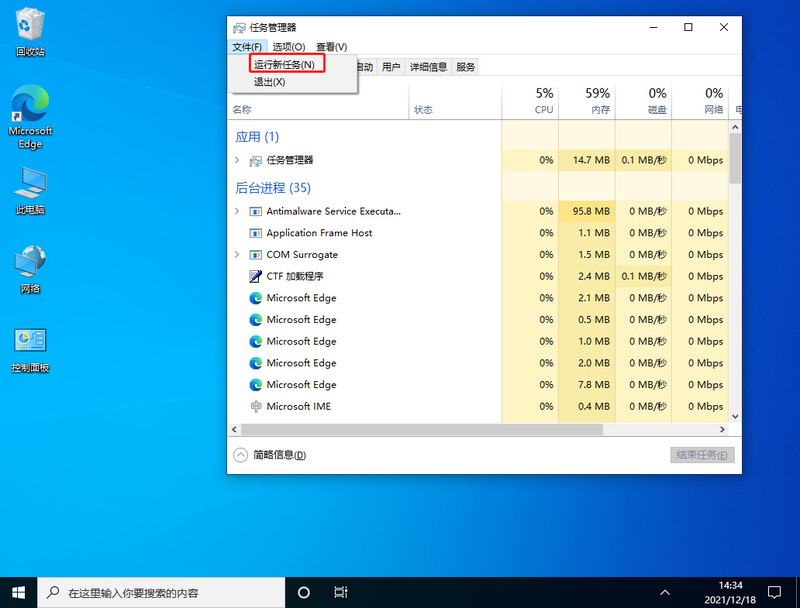
2. Geben Sie cmd ein und aktivieren Sie das Kontrollkästchen, um diese Aufgabe mit Systemadministratorrechten zu erstellen.
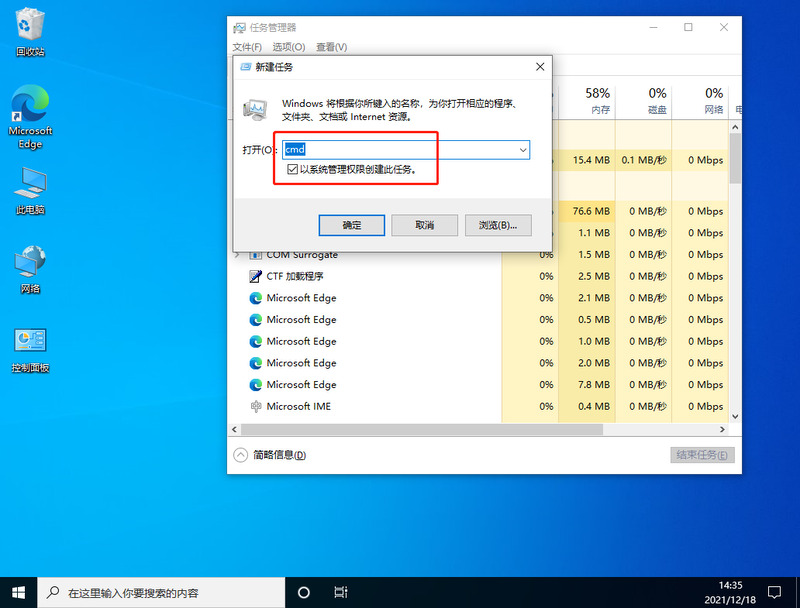
3. Geben Sie nach der Eingabe wusa /uninstall /kb:500821 ein. Wählen Sie im Popup-Fenster „Ja“ und warten Sie, bis die Deinstallation abgeschlossen und neu gestartet ist.
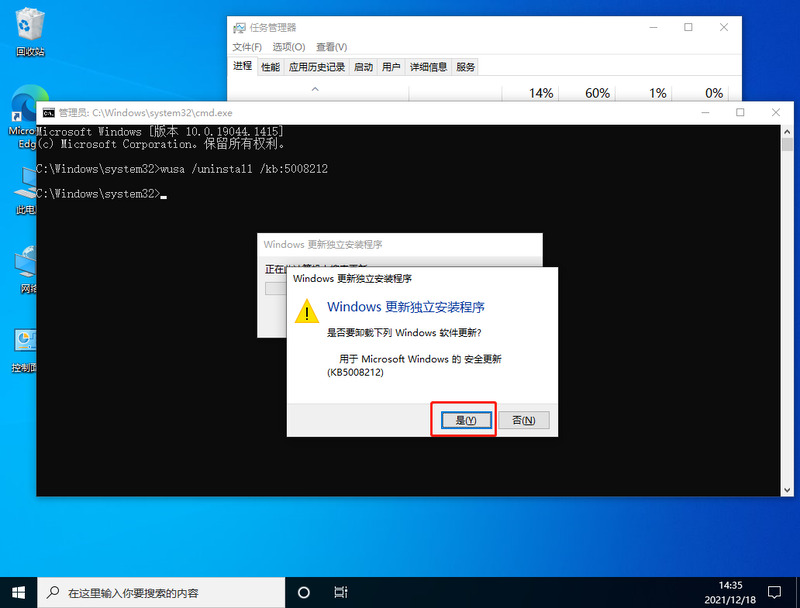
Methode 3: Deinstallieren Sie die Informationskomponente
1 Es kann auch an den Informations- und Interessenfunktionen von win10 liegen, die dazu führen, dass sich die Taskleiste ständig dreht. Schalten Sie zunächst das drahtlose Netzwerk und die kabelgebundenen Netzwerkverbindungen aus, damit der Computer vom Internet getrennt wird. Starten Sie den Computer neu und betreten Sie das System. Nach der Trennung vom Internet können die Einstellungen der System-Taskleiste usw. normal verwendet werden.
2. Klicken Sie dann mit der rechten Maustaste auf eine leere Stelle in der Taskleiste oder auf Informationen und Interessen und wählen Sie Schließen.
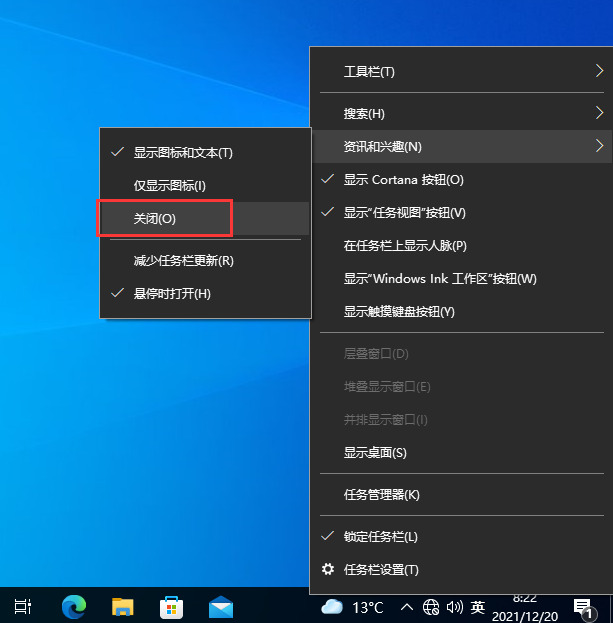
Methode 4: Starten Sie den Explorer neu
1. Öffnen Sie den Task-Manager, indem Sie gleichzeitig die Tasten Strg+Umschalt+Esc drücken. Klicken Sie bitte auf „Details“, suchen Sie nach „Windows Explorer“ und klicken Sie auf „Details“. Klicken Sie mit der rechten Maustaste. Klicken Sie, um „Neustart“ (R) auszuwählen.
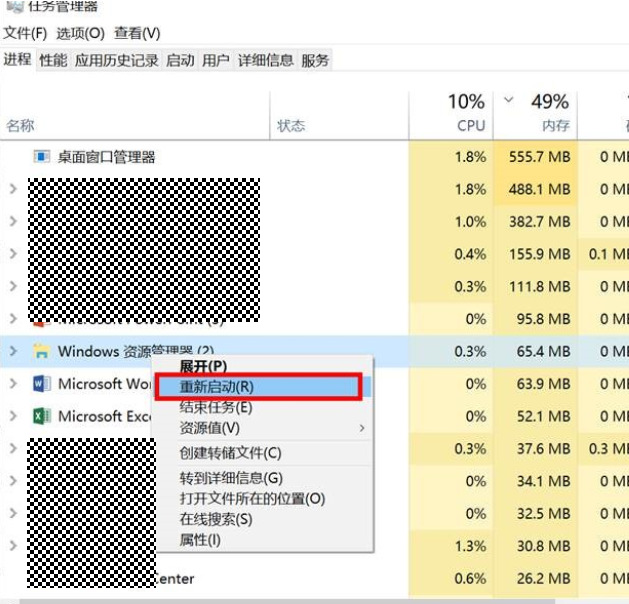
2. Wenn der Explorer im Task-Manager nicht vorhanden ist, erstellen Sie eine neue Aufgabe.
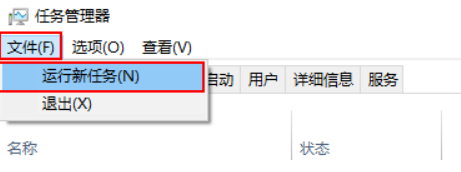
3. Geben Sie den Explorer ein, um den Tube-Explorer zu öffnen.
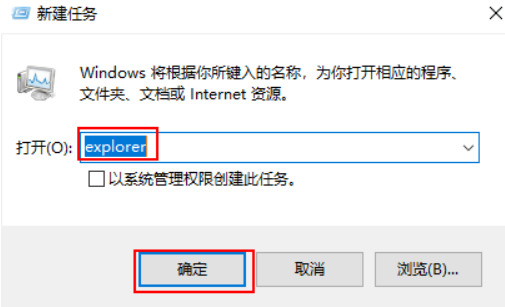
Methode 5: Überprüfen Sie die Anwendungssoftware von Drittanbietern
1. Wenn Sie Master Lu, Bird Wallpaper, Xundu PDF und Mobile Simulation Master installiert haben, deinstallieren Sie bitte die entsprechende Software (es wird empfohlen, Xundu PDF direkt zu deinstallieren). , und verwenden Sie andere Installationsmethoden ähnlicher Software (z. B. Adobe Acrobat) oder aktualisieren Sie auf die neueste Version auf der aktuellen offiziellen Website, um ein erneutes Auftreten des Fehlers zu vermeiden.
2. Wenn WPS installiert ist, wird empfohlen, WPS zu deinstallieren. Sie können das eigene Büro zum Arbeiten verwenden.
3. Wenn zwei oder mehr Sicherheitssoftware oder Antivirensoftware installiert sind, wird empfohlen, die entsprechende Software zu deinstallieren und nur eine Software zu behalten.
4. Wenn die Taskleiste oder der Desktop nach der Deinstallation der oben genannten Software immer noch hängen bleibt, können Sie den Netzschalter 10 Sekunden lang gedrückt halten, um das Herunterfahren des Computers zu erzwingen, und dann den Netzschalter drücken, um das Problem normal zu starten Die Taskleiste bleibt hängen.
5. Überprüfen Sie, ob die Anwendung in der folgenden Liste installiert ist: Adobe Photoshop CS6 (Versionsnummer: 13, 0, 0, 0) und starten Sie das System neu. Wenn Sie diese Software weiterhin verwenden möchten, können Sie eine andere alternative Version zur Installation und Verwendung auswählen.
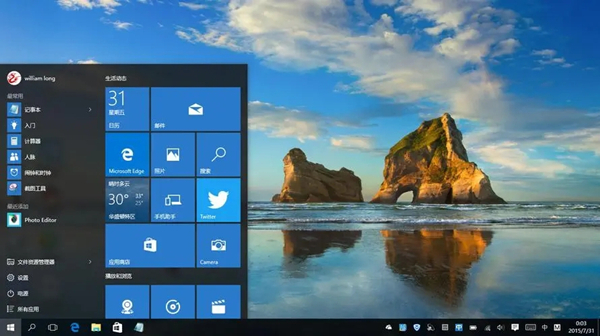
Das obige ist der detaillierte Inhalt vonWas soll ich tun, wenn die Win10-Taskleiste häufig hängen bleibt? Dauerhafte Lösung für das häufige Hängenbleiben der Win10-Taskleiste. Für weitere Informationen folgen Sie bitte anderen verwandten Artikeln auf der PHP chinesischen Website!
In Verbindung stehende Artikel
Mehr sehen- Was soll ich tun, wenn der mobile Hotspot-Schalter im Windows 10-System ausgegraut ist?
- So stellen Sie die Win10-Taskleiste auf 100 % Transparenz ein
- So partitionieren Sie die Festplatte in Win10
- Was ist der Unterschied zwischen WPS Office und MS Office?
- So lösen Sie das Problem, dass die Zeit in der Win10-Taskleiste nicht angezeigt wird

